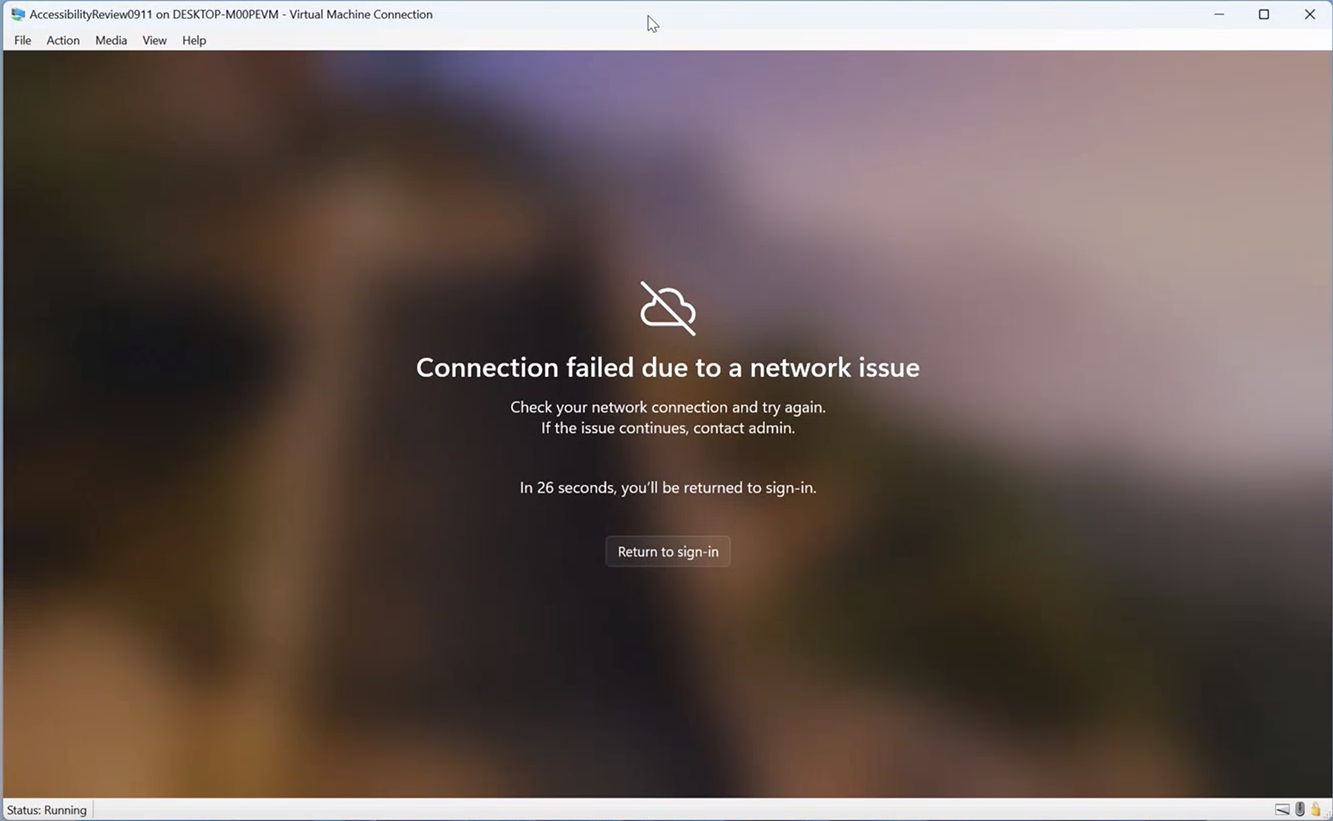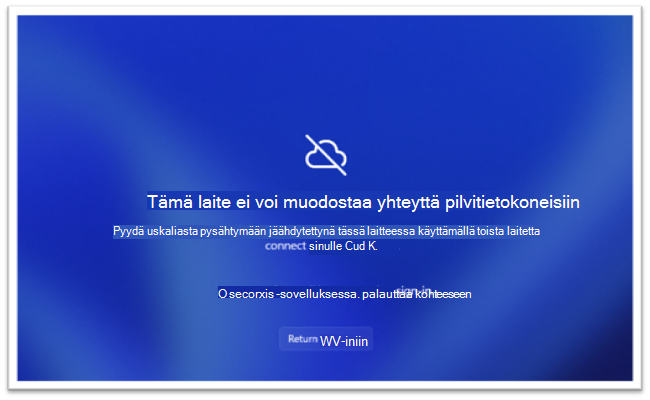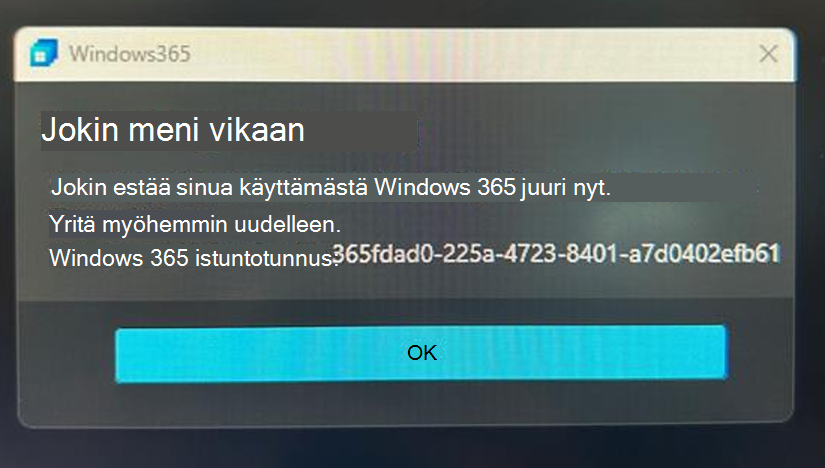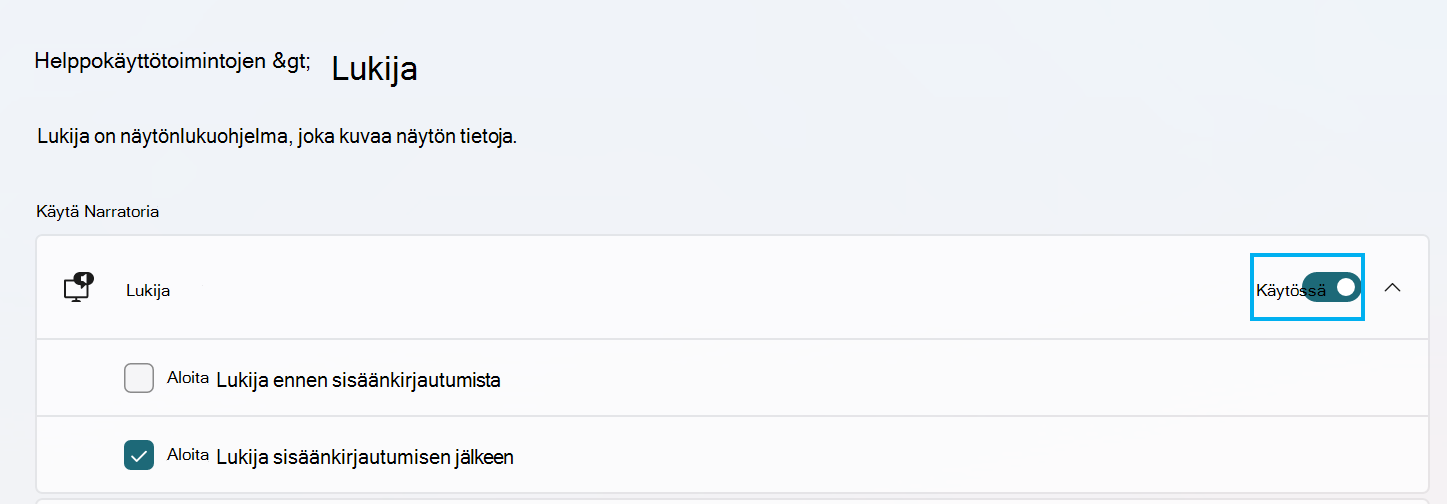Tämä artikkeli on tarkoitettu henkilöille, jotka käyttävät näytönlukuohjelmaa, kuten Windows Lukijaa, JAWSia tai NVDA:ta Windows-työkalujen tai -ominaisuuksien ja Microsoft 365 -tuotteiden kanssa. Tämä artikkeli on osa Helppokäyttötoimintojen ohje ja oppiminen -sisältöjoukkoa, josta löydät lisää tietoa sovellustemme esteettömyydestä. Yleisiä ohjeita on Microsoft-tuessa.
Pilvitietokoneet tarjoavat käyttäjille vankan Windows-työpöytäkokemuksen. Nämä virtuaalikoneet ovat helposti käytettävissä mistä tahansa sijainnista ja millä tahansa laitteella, ja ne toimivat lähinnä mukautettuna tietokoneena pilvessä.
Sisältö
Yhteyden muodostaminen pilvitietokoneelle
Yhteyden muodostaminen pilvitietokoneelle
Huomautus: Laite (fyysinen tai virtuaalinen) on määritettävä Käynnistys pilvitietokoneelle -tilassa. Lisätietoja on artikkelissa Mikä on Windows 365 käynnistys?
-
Siirry kirjautumissivulla sarkaimella , kunnes kuulet "Kirjaudu tilillesi", ja avaa sitten kirjautumisvalintaikkuna painamalla Enter-näppäintä .
-
Kirjoita sähköpostiosoitteesi ja paina Enter-näppäintä.
-
Kirjoita salasanasi ja käytä pilvitietokonetta painamalla Enter-näppäintä .
Huomautus: Kun painat Enter-näppäintä, siirryt yhdistämissiirtymänäyttöön yhdellä peruutuspainikkeella. Jos haluat lopettaa istunnon, paina sarkainta, jotta pääset Peruuta-painikkeeseen, ja paina sitten Enter-näppäintä.
-
Kun olet siirtynyt siirtymänäyttöön, ota Lukija käyttöön painamalla näppäinyhdistelmää Windows-näppäin+Ctrl+Enter .
Huomautukset:
-
Jos kohtaat "Yhteys epäonnistui verkko-ongelman vuoksi" -virheen kirjautumisen aikana, tarkista verkkoyhteys. Jos ongelma jatkuu, pyydä apua järjestelmänvalvojalta.
-
Jos näkyviin tulee virhenäyttö "palveluntarjoajan sovellusta ei löydy", sinut ohjataan takaisin kirjautumisnäyttöön.
-
Siirry sarkaimella kohtaan "palaa kirjautumaan sisään" ja paina sitten Enter-näppäintä. Pyydä tarvittaessa apua järjestelmänvalvojalta.
-
Kun olet kirjoittanut salasanan, lukija käynnistää ajastimen, joka kestää 5–20 minuuttia, ja ajastin käynnistyy vain 50 sekunnin kuluttua. jäljellä olevan ajan Päivitykset annetaan 30 sekunnin välein.
-
Kun käyttäjä on Yhdistävä siirtymä -näytössä, hän saattaa kohdata virheen ja nähdä tämän virhevalintaikkunan. Siirry OK-painikkeeseen ja palaa kirjautumisnäyttöön.
-
-
Nyt olet kirjautunut sisään pilvitietokoneympäristöön.
Huomautus: Jos käyttäjä käyttää pilvitietokonetta ensimmäistä kertaa, ota lukija käyttöön, kun olet kirjautunut sisään myöhemmissä istunnoissa.
Lukijan ottaminen käyttöön myöhemmissä istunnoissa
-
Paina Windows-näppäintä, kirjoita hakuruutuun Asetukset ja avaa Asetukset-valikko painamalla Enter-näppäintä.
-
Valitse alanuolinäppäimelläHelppokäyttötoiminnot ja paina sitten Enter-näppäintä.
-
Siirry Lukija-painikkeeseen ja valitse se.
-
Ota lukija käyttöön painamalla välilyöntinäppäintä .
-
Laajenna valintaa painamalla Enter-näppäintä ja aktivoi "Käynnistä Lukija kirjautumisen jälkeen" välilyöntinäppäimellä.
Yhteyden katkaiseminen pilvitietokoneesta
-
Avaa aloitusikkuna painamalla Windows-näppäintä .
-
Selaa siirtymisvalikkoa ja valitse Virta ja paina sitten Enter-näppäintä.
-
Valitse alanuolinäppäimelläKatkaise yhteys -painike ponnahdusikkunasta ja katkaise sitten pilvitietokoneen yhteys painamalla Enter-näppäintä.
Katso myös
Windows 365 käynnistys on nyt yleisesti saatavilla! - Windows IT Pro -blogi
Mikä on Windows 365 käynnistys?
Windows 365 käynnistyksen vianmääritys
Tekninen tuki toimintarajoitteisille asiakkaille
Microsoft haluaa tarjota kaikille asiakkailleen parhaan mahdollisen käyttökokemuksen. Jos sinulla on jokin toimintarajoite tai kysymyksiä helppokäyttöisyydestä, ota yhteyttä Microsoft Disability Answer Desk -palveluun teknisen tuen saamiseksi. Disability Answer Desk -palvelun tukitiimi on koulutettu monien suosittujen käyttöä helpottavien toimintojen käyttöön. Saat siltä apua englanniksi, espanjaksi, ranskaksi ja amerikkalaisella viittomakielellä. Löydät omaa aluettasi koskevat yhteystiedot käymällä Microsoft Disability Answer Desk -palvelun sivustossa.
Jos olet julkishallinnossa, kaupallisessa organisaatiossa tai yrityksessä toimiva käyttäjä, ota yhteys yrityksille tarkoitettuun aputoimintojen Answer Desk -palveluun.